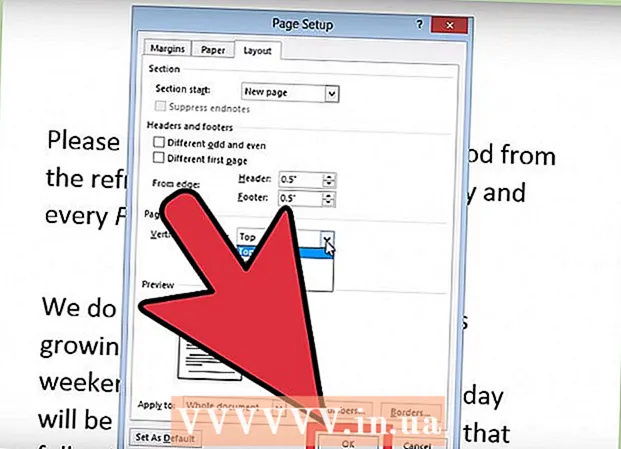Аўтар:
Morris Wright
Дата Стварэння:
22 Красавік 2021
Дата Абнаўлення:
1 Ліпень 2024

Задаволены
- Крок
- Спосаб 1 з 6: Налады DNS (Windows)
- Спосаб 2 з 6: Зменіце налады DNS (Mac)
- Спосаб 3 з 6: Рэдагаванне файла hosts
- Спосаб 4 з 6: Выкарыстанне кэша Google
- Спосаб 5 з 6: Выкарыстанне Tor
- Спосаб 6 з 6: прамое падключэнне да мадэма
OpenDNS прадастаўляе паслугі фільтрацыі ў Інтэрнэце, якія могуць заблакаваць доступ да вэб-сайтаў. Калі OpenDNS перашкаджае атрымаць доступ да пэўных сайтаў, вы можаце змяніць налады DNS вашага кампутара, каб падключыцца да іншага DNS-сервера. Гэтыя серверы перакладаюць вэб-адрасы, каб ваш браўзэр мог падключацца да іх. Калі вы не можаце змяніць налады DNS вашага кампутара, вы можаце выкарыстоўваць браўзэр Tor, каб абыйсці блокі.
Крок
Спосаб 1 з 6: Налады DNS (Windows)
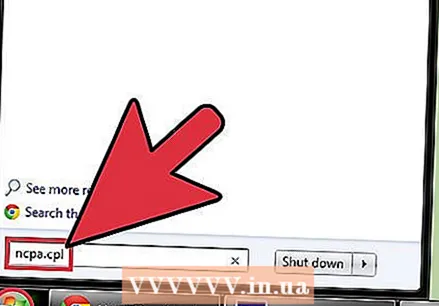 Націсніце кнопку "Пуск" і ўвядзіце.ncpa.cpl. Прэса ↵ Увайдзіце.
Націсніце кнопку "Пуск" і ўвядзіце.ncpa.cpl. Прэса ↵ Увайдзіце. - OpenDNS змяняе налады DNS вашага маршрутызатара для перанакіравання вашых запытаў. Змена налад DNS вашай аперацыйнай сістэмы абыдзе налады DNS вашага маршрутызатара, а разам з ім і OpenDNS. Гэта не будзе працаваць, калі ваш маршрутызатар настроены на блакаванне ўсіх запытаў DNS, акрамя запытаў з OpenDNS на порце 53.
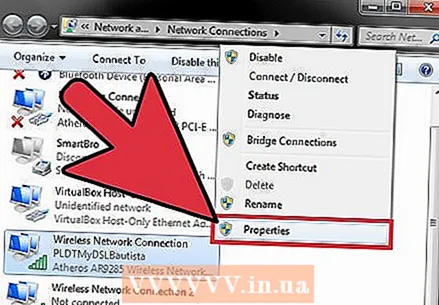 Пстрыкніце правай кнопкай мышы на актыўным сеткавым злучэнні. Абярыце «Уласцівасці».
Пстрыкніце правай кнопкай мышы на актыўным сеткавым злучэнні. Абярыце «Уласцівасці». - Калі вы не можаце адкрыць яго, бо ў вас няма правоў адміністратара, націсніце тут
 Абярыце "Інтэрнэт-пратакол версіі 4 (TCP / IPv4)" са спісу. Націсніце на Уласцівасці.
Абярыце "Інтэрнэт-пратакол версіі 4 (TCP / IPv4)" са спісу. Націсніце на Уласцівасці.  Абярыце "Выкарыстоўваць наступныя адрасы DNS-сервера". Гэта дазваляе ўсталяваць альтэрнатыўныя DNS-адрасы. Гэта серверы, якія перакладаюць вэб-адрасы, каб вы маглі атрымаць да іх доступ з вашага аглядальніка. Звычайна вашы DNS-серверы наладжвае ваш пастаўшчык паслуг, але OpenDNS абыходзіць гэта ў вашым маршрутызатары і выкарыстоўвае ўласныя серверы.
Абярыце "Выкарыстоўваць наступныя адрасы DNS-сервера". Гэта дазваляе ўсталяваць альтэрнатыўныя DNS-адрасы. Гэта серверы, якія перакладаюць вэб-адрасы, каб вы маглі атрымаць да іх доступ з вашага аглядальніка. Звычайна вашы DNS-серверы наладжвае ваш пастаўшчык паслуг, але OpenDNS абыходзіць гэта ў вашым маршрутызатары і выкарыстоўвае ўласныя серверы. 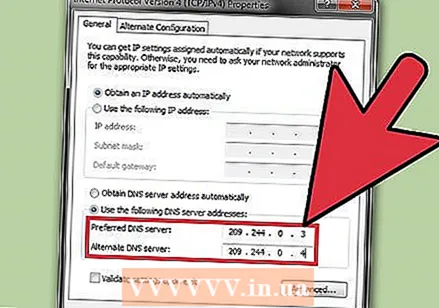 Увядзіце адрасы агульнадаступнага DNS-сервера. Існуе некалькі DNS-сервераў, даступных кожнаму. Калі ў вас праблемы з падключэннем аднаго сервера, паспрабуйце іншы. Не забудзьцеся ўвесці як асноўны, так і другасны адрасы.
Увядзіце адрасы агульнадаступнага DNS-сервера. Існуе некалькі DNS-сервераў, даступных кожнаму. Калі ў вас праблемы з падключэннем аднаго сервера, паспрабуйце іншы. Не забудзьцеся ўвесці як асноўны, так і другасны адрасы. Пастаўшчык DNS Першасны DNS Другасны DNS Google 8.8.8.8 8.8.4.4 Узровень3 209.244.0.3 209.244.0.4 FreeDNS 37.235.1.174 37.235.1.177 ViperDNS 208.76.50.50 208.76.51.51 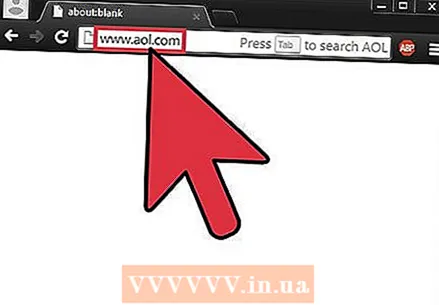 Паспрабуйце адкрыць вэб-сайт. Калі вы змянілі налады DNS, вы зможаце падключыцца да заблакаванага вэб-сайта. Змена налад DNS у Windows абыдзе налады DNS у маршрутызатары.
Паспрабуйце адкрыць вэб-сайт. Калі вы змянілі налады DNS, вы зможаце падключыцца да заблакаванага вэб-сайта. Змена налад DNS у Windows абыдзе налады DNS у маршрутызатары. - Калі вы не можаце падключыцца, паспрабуйце іншага агульнадаступнага правайдэра DNS.
Спосаб 2 з 6: Зменіце налады DNS (Mac)
 Націсніце на меню Apple і выберыце «Сістэмныя налады». Вы збіраецеся змяніць DNS-сервер; гэта сервер, які перакладае вэб-адрасы, каб вы маглі з імі падключацца.
Націсніце на меню Apple і выберыце «Сістэмныя налады». Вы збіраецеся змяніць DNS-сервер; гэта сервер, які перакладае вэб-адрасы, каб вы маглі з імі падключацца. - OpenDNS змяняе налады DNS вашага маршрутызатара для перанакіравання вашых запытаў. Змена налад DNS вашай аперацыйнай сістэмы абыдзе налады DNS вашага маршрутызатара, а разам з ім і OpenDNS. Гэта не будзе працаваць, калі ваш маршрутызатар настроены на блакаванне ўсіх запытаў DNS, акрамя OpenDNS праз порт 53.
 Абярыце "Сетка" ў меню "Налады сістэмы".
Абярыце "Сетка" ў меню "Налады сістэмы".- Калі вы не можаце адкрыць яго, бо ў вас няма правоў адміністратара, націсніце тут
 Націсніце на ваша актыўнае злучэнне. Звычайна побач знаходзіцца зялёны індыкатар.
Націсніце на ваша актыўнае злучэнне. Звычайна побач знаходзіцца зялёны індыкатар.  Націсніце кнопку.Пашыраны.
Націсніце кнопку.Пашыраны.  Націсніце на ўкладку "DNS".
Націсніце на ўкладку "DNS". Націсніце на кнопку "+". Гэта дазваляе дадаваць новыя DNS-серверы. Для ўсіх даступна некалькі DNS-сервераў. Калі ў вас праблемы з падключэннем аднаго сервера, паспрабуйце іншы. Не забудзьцеся ўвесці як асноўны, так і другасны адрасы.
Націсніце на кнопку "+". Гэта дазваляе дадаваць новыя DNS-серверы. Для ўсіх даступна некалькі DNS-сервераў. Калі ў вас праблемы з падключэннем аднаго сервера, паспрабуйце іншы. Не забудзьцеся ўвесці як асноўны, так і другасны адрасы. Пастаўшчык DNS Першасны DNS Другасны DNS Google 8.8.8.8 8.8.4.4 Узровень3 209.244.0.3 209.244.0.4 FreeDNS 37.235.1.174 37.235.1.177 ViperDNS 208.76.50.50 208.76.51.51  Выдаліце старыя DNS-серверы. Калі існаваў спіс DNS-сервераў, выдаліце яго, каб ваш кампутар спачатку падключыўся да новых DNS-сервераў.
Выдаліце старыя DNS-серверы. Калі існаваў спіс DNS-сервераў, выдаліце яго, каб ваш кампутар спачатку падключыўся да новых DNS-сервераў.  Паспрабуйце адкрыць вэб-сайт. Калі вы змянілі налады DNS, вы зможаце падключыцца да заблакаванага вэб-сайта. Змена вашых налад DNS на Mac абыдзе налады DNS вашага маршрутызатара.
Паспрабуйце адкрыць вэб-сайт. Калі вы змянілі налады DNS, вы зможаце падключыцца да заблакаванага вэб-сайта. Змена вашых налад DNS на Mac абыдзе налады DNS вашага маршрутызатара. - Калі вы не можаце падключыцца, паспрабуйце іншага агульнадаступнага правайдэра DNS.
Спосаб 3 з 6: Рэдагаванне файла hosts
- Адкрыйце файл hosts. Файл hosts на вашым кампутары дзейнічае як уласны DNS, што дазваляе ўручную прызначаць IP-адрасы даменным імёнам. Гэта абыходзіць налады вашага маршрутызатара.
- Windows - Файл хастоў можна знайсці ў C: WINDOWS system32 drivers і г.д.. Пстрыкніце правай кнопкай мышы на файле hosts, выберыце "Адкрыць з дапамогай", затым "Нататнік".
- Mac - Адкрыйце тэрмінал і ўвядзіце sudo vi / private / etc / hosts.
- Знайдзіце IP-адрас сайта, які вы хочаце наведаць. Каб дадаць сайт у файл хаста, вам патрэбен яго IP-адрас.
- Адкрыйце камандны радок (Windows) або тэрмінал (OS X).
- Тып пінг websiteaddress.com і націсніце ↵ Увайдзіце. Гэта вяртае IP-адрас вэб-сайта.
- Дадайце IP-адрас і імя хаста ў канец файла хастоў. Звычайна вы ўбачыце ў канцы файла hosts 127.0.0.1 лакальны хост стаяць. Увядзіце новыя IP-адрасы і імёны хастоў ніжэй гэтага радка. Выкарыстоўвайце той жа фармат, што і правіла лакальны хостуключаючы IP-адрас і імя хаста.
- Звычайна рэкамендуецца двойчы пералічваць кожнае імя хаста; аднойчы с www. і адзін раз без. Напрыклад, каб дадаць Facebook, дадайце радок з IP-адрасам, пасля чаго www.facebook.com, і яшчэ адзін радок з тым самым IP-адрасам, за якім ідзе facebook.com.
- Захавайце гэта і зачыніце файл. Верагодна, вам прыйдзецца перазагрузіць кампутар, каб змены ўступілі ў сілу.
Спосаб 4 з 6: Выкарыстанне кэша Google
- Адкрыйце вэб-аглядальнік. Вы можаце атрымаць доступ да захаванай версіі сайта, таму што ён загружаецца праз Google. Захаваная версія звычайна зусім нядаўна, але звычайна таксама не занадта старая.
- Скапіруйце і ўстаўце наступны адрас. Устаўце гэта ў адрасную радок вашага аглядальніка:
- webcache.googleusercontent.com/search?q=cache:http://example.com/
- Замяніць.http://example.com/на сайце, які вы хочаце наведаць. Напрыклад, каб наведаць захаваную версію Facebook, увядзіце webcache.googleusercontent.com/search?q=cache:https://facebook.com/.
Спосаб 5 з 6: Выкарыстанне Tor
 Загрузіце браўзэр Tor. Tor - гэта сетка для ананімнага прагляду Інтэрнэту і можа абыходзіць большасць блакаванняў і фільтраў. Вы можаце спампаваць браўзэр Tor бясплатна з torproject.org.
Загрузіце браўзэр Tor. Tor - гэта сетка для ананімнага прагляду Інтэрнэту і можа абыходзіць большасць блакаванняў і фільтраў. Вы можаце спампаваць браўзэр Tor бясплатна з torproject.org. - Калі сайт Tor заблакаваны на вашым кампутары, вы можаце загрузіць яго з іншага камп'ютэра і ўсталяваць на USB-дыск.
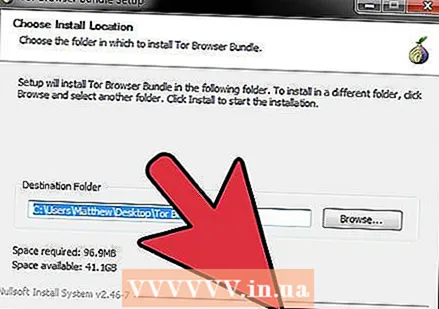 Запусціце ўсталёўшчык Tor. Выконвайце ўказанні, каб усталяваць аглядальнік на свой кампутар. Калі вы хочаце ўсталяваць браўзэр на USB-дыск, выберыце гэты дыск у якасці месца ўстаноўкі.
Запусціце ўсталёўшчык Tor. Выконвайце ўказанні, каб усталяваць аглядальнік на свой кампутар. Калі вы хочаце ўсталяваць браўзэр на USB-дыск, выберыце гэты дыск у якасці месца ўстаноўкі.  Націсніце на кнопку «Падключыцца». Гэта дазволіць наладзіць Tor для першага выкарыстання.
Націсніце на кнопку «Падключыцца». Гэта дазволіць наладзіць Tor для першага выкарыстання.  Пачніце праглядаць Інтэрнэт. Пасля паспяховага падключэння да сеткі Tor вы павінны ўбачыць старонку "Віншуем!", І вы можаце пачаць праглядаць заблакаваныя вэб-сайты.
Пачніце праглядаць Інтэрнэт. Пасля паспяховага падключэння да сеткі Tor вы павінны ўбачыць старонку "Віншуем!", І вы можаце пачаць праглядаць заблакаваныя вэб-сайты. - Калі вы хочаце запусціць Tor зноў, запусціце аглядальнік Tor. Вам больш не трэба праходзіць усю працэдуру ўстаноўкі.
Спосаб 6 з 6: прамое падключэнне да мадэма
- Даведайцеся, ці карысны гэты метад. OpenDNS уплывае на налады вашага маршрутызатара, а гэта значыць, што любы кампутар, падлучаны да маршрутызатара, будзе закрануты ім. Калі ў вас ёсць магчымасць усталяваць прамую сувязь паміж кампутарам і мадэмам, цалкам ігнаруючы маршрутызатар, вы можаце абысці OpenDNS.
- Адключыце маршрутызатар ад мадэма. Пакуль вы не скідаеце маршрутызатар, налады павінны заставацца нязменнымі, не перашкаджаючы нікому.
- Адключыце кампутар ад маршрутызатара. Калі ў вас ёсць бесправадное злучэнне, падключыце падключэнне да сеткі. Калі вы выкарыстоўваеце правадное злучэнне, адключыце кабель Ethernet паміж кампутарам і маршрутызатарам.
- Падключыце мадэм непасрэдна да кампутара праз Ethernet. Ваш кампутар павінен мець доступ да Інтэрнэту прама зараз.
- У большасці мадэмаў няма магчымасцяў бесправадной сувязі, таму што гэтай задачай займаецца маршрутызатар.
- Калі ў вас ёсць камбінаваны маршрутызатар / мадэм, вам не пашанцавала.
- Наведайце патрэбныя сайты. Цяпер, калі вы падлучаны да мадэма, вы зможаце атрымаць доступ да любых сайтаў, раней заблакаваных OpenDNS. Пасля таго, як вы скончыце, пераканайцеся, што вы падключылі ўсё назад так, як было.